
时间:2020-10-22 20:03:07 来源:www.win10xitong.com 作者:win10
我们不管是办公,还是娱乐,大部分用户都是用的是win10系统,如今有一位用户遇到了win10系统自带邮箱如何设置中文的问题,对于不了解系统的网友就不知道win10系统自带邮箱如何设置中文的问题该如何处理,如果你不想找其他人来帮忙,其实可以来看看小编是怎么处理的:1、首先在win10 64位桌面,点击左下角的开始,再点击下图红箭头指示的类似齿轮状的【设置】图标。2、接着win10 64位打开Windows设置窗口,点击选择【时间和语言】项就很轻易的把这个问题解决了。下面的内容就是今天小编带来的win10系统自带邮箱如何设置中文的具体处理措施。
win10系统自带邮箱设置成中文的方法:
第一步:首先在win10 64位桌面,点击左下角的开始,再点击下图红箭头指示的类似齿轮状的【设置】图标。
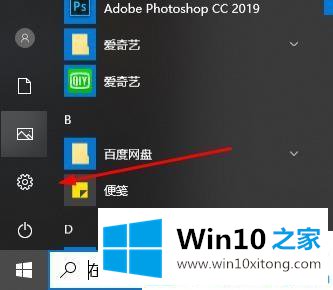
第二步:接着win10 64位打开Windows设置窗口,点击选择【时间和语言】项。
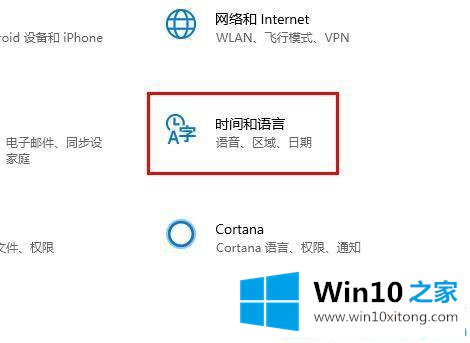
第三步:在时间和语言界面,点击左侧的【语言】这项。
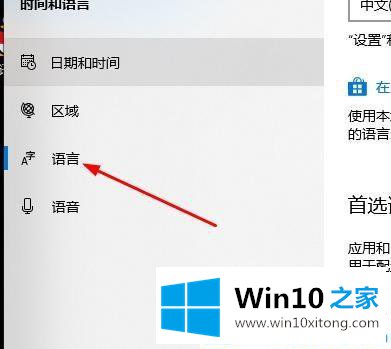
第四步:选中【中文】,然后点击下方的【设置为默认语言】。
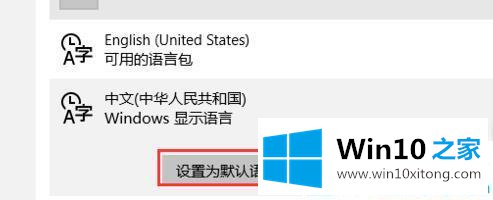
第五步:现在win10邮箱就设置成中文了。
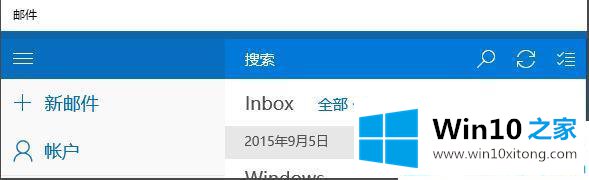
经过上面的方法设置之后,再次打开win10 系统邮箱就会发现已经变成中文语言了,大家可以试试看。
最后,如果你遇到了win10系统自带邮箱如何设置中文的问题,就可以试试上面的方法解决本站还会每天发布很多关于windows系统的相关教程,同时也提供系统下载,请多多关注。